Matplotlib subplot
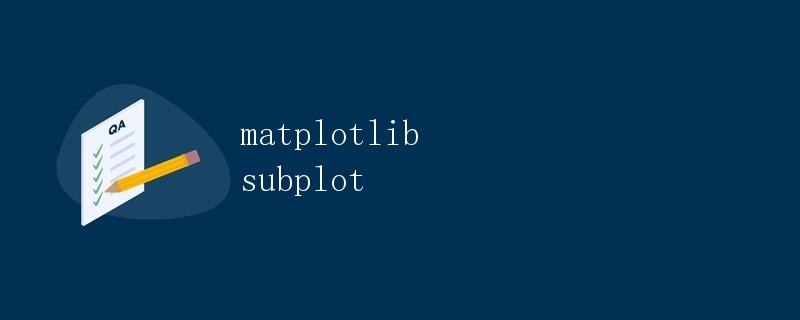
在数据可视化领域,matplotlib 是一个非常流行的 Python 库,它提供了丰富的绘图功能,可以帮助我们创建各种类型的图表。其中,subplot 是 matplotlib 中一个非常有用的功能,它可以让我们在同一个图像中创建多个子图,从而更好地展示数据之间的关系。本文将详细介绍 matplotlib 中 subplot 的用法,并提供多个示例代码来帮助读者更好地理解。
创建单个 subplot
首先,让我们看看如何创建一个简单的 subplot。我们可以使用 plt.subplot() 函数来指定子图的位置和大小。下面是一个简单的示例代码:
import matplotlib.pyplot as plt
# 创建一个 1x1 的 subplot
plt.subplot(1, 1, 1)
plt.plot([1, 2, 3, 4], [1, 4, 9, 16])
plt.title('Simple subplot')
plt.show()
代码运行结果:
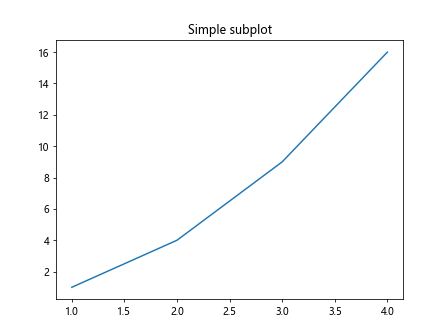
在这个示例中,我们创建了一个 1×1 的 subplot,也就是只有一个子图。我们使用 plt.plot() 函数绘制了一条简单的折线图,并使用 plt.title() 函数添加了标题。运行这段代码,我们会得到一个包含折线图的图像。
创建多个 subplot
除了创建单个 subplot,我们还可以创建多个 subplot,并将它们放置在不同的位置。我们可以使用 plt.subplot() 函数的参数来指定子图的行数和列数,以及当前子图的位置。下面是一个示例代码:
import matplotlib.pyplot as plt
# 创建一个 2x2 的 subplot,并绘制四个子图
plt.subplot(2, 2, 1)
plt.plot([1, 2, 3, 4], [1, 4, 9, 16])
plt.title('Subplot 1')
plt.subplot(2, 2, 2)
plt.bar(['A', 'B', 'C', 'D'], [10, 20, 15, 25])
plt.title('Subplot 2')
plt.subplot(2, 2, 3)
plt.scatter([1, 2, 3, 4], [1, 4, 9, 16])
plt.title('Subplot 3')
plt.subplot(2, 2, 4)
plt.pie([30, 20, 10, 40], labels=['A', 'B', 'C', 'D'], autopct='%1.1f%%')
plt.title('Subplot 4')
plt.tight_layout()
plt.show()
代码运行结果:
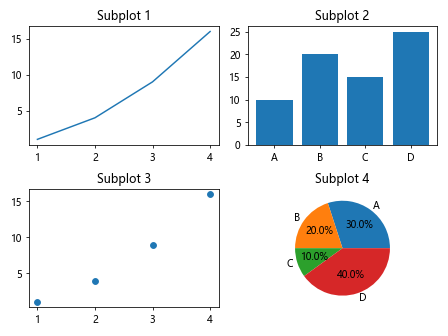
在这个示例中,我们创建了一个 2×2 的 subplot,然后在每个子图中绘制了不同类型的图表,包括折线图、柱状图、散点图和饼图。我们使用 plt.subplot() 函数的不同参数来指定每个子图的位置,然后使用不同的绘图函数来绘制图表。最后,我们使用 plt.tight_layout() 函数来调整子图的布局,使其更加美观。
使用 subplot2grid 创建 subplot
除了使用 plt.subplot() 函数外,我们还可以使用 plt.subplot2grid() 函数来创建 subplot。这个函数可以更灵活地指定子图的位置和大小。下面是一个示例代码:
import matplotlib.pyplot as plt
# 创建一个 3x3 的 subplot,并绘制九个子图
plt.subplot2grid((3, 3), (0, 0), colspan=3)
plt.plot([1, 2, 3, 4], [1, 4, 9, 16])
plt.title('Subplot 1')
plt.subplot2grid((3, 3), (1, 0), colspan=2)
plt.bar(['A', 'B', 'C', 'D'], [10, 20, 15, 25])
plt.title('Subplot 2')
plt.subplot2grid((3, 3), (1, 2), rowspan=2)
plt.scatter([1, 2, 3, 4], [1, 4, 9, 16])
plt.title('Subplot 3')
plt.subplot2grid((3, 3), (2, 0), colspan=3)
plt.pie([30, 20, 10, 40], labels=['A', 'B', 'C', 'D'], autopct='%1.1f%%')
plt.title('Subplot 4')
plt.tight_layout()
plt.show()
代码运行结果:
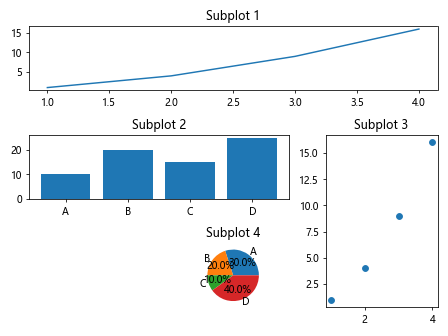
在这个示例中,我们使用 plt.subplot2grid() 函数来创建一个 3×3 的 subplot,并指定每个子图的位置和大小。我们可以通过 colspan 和 rowspan 参数来指定子图的列数和行数,从而更加灵活地控制子图的布局。运行这段代码,我们会得到一个包含九个子图的图像。
使用 subplots 创建 subplot
除了上面介绍的两种方法外,我们还可以使用 plt.subplots() 函数来创建 subplot。这个函数可以一次性创建多个子图,并返回一个包含所有子图的 Figure 对象和 Axes 对象的元组。下面是一个示例代码:
import matplotlib.pyplot as plt
# 创建一个包含 2x2 子图的 Figure 对象和 Axes 对象的元组
fig, axs = plt.subplots(2, 2)
# 在每个子图中绘制不同类型的图表
axs[0, 0].plot([1, 2, 3, 4], [1, 4, 9, 16])
axs[0, 0].set_title('Subplot 1')
axs[0, 1].bar(['A', 'B', 'C', 'D'], [10, 20, 15, 25])
axs[0, 1].set_title('Subplot 2')
axs[1, 0].scatter([1, 2, 3, 4], [1, 4, 9, 16])
axs[1, 0].set_title('Subplot 3')
axs[1, 1].pie([30, 20, 10, 40], labels=['A', 'B', 'C', 'D'], autopct='%1.1f%%')
axs[1, 1].set_title('Subplot 4')
plt.tight_layout()
plt.show()
代码运行结果:
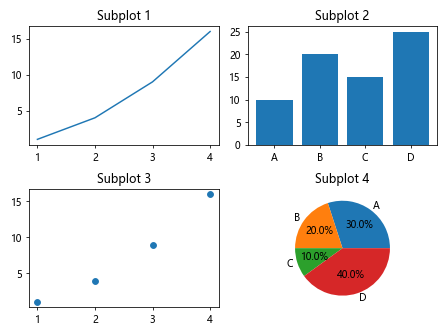
在这个示例中,我们使用 plt.subplots() 函数创建了一个包含 2×2 子图的 Figure 对象和 Axes 对象的元组。然后,我们可以通过索引访问每个子图的 Axes 对象,并在每个子图中绘制不同类型的图表。最后,我们使用 plt.tight_layout() 函数来调整子图的布局,使其更加美观。
使用 add_subplot 创建 subplot
除了上面介绍的几种方法外,我们还可以使用 add_subplot() 方法来创建 subplot。这个方法可以在 Figure 对象上直接添加子图,并返回一个 Axes 对象。下面是一个示例代码:
import matplotlib.pyplot as plt
# 创建一个包含 2x2 子图的 Figure 对象
fig = plt.figure()
# 在 Figure 对象上添加四个子图
ax1 = fig.add_subplot(2, 2, 1)
ax1.plot([1, 2, 3, 4], [1, 4, 9, 16])
ax1.set_title('Subplot 1')
ax2 = fig.add_subplot(2, 2, 2)
ax2.bar(['A', 'B', 'C', 'D'], [10, 20, 15, 25])
ax2.set_title('Subplot 2')
ax3 = fig.add_subplot(2, 2, 3)
ax3.scatter([1, 2, 3, 4], [1, 4, 9, 16])
ax3.set_title('Subplot 3')
ax4 = fig.add_subplot(2, 2, 4)
ax4.pie([30, 20, 10, 40], labels=['A', 'B', 'C', 'D'], autopct='%1.1f%%')
ax4.set_title('Subplot 4')
plt.tight_layout()
plt.show()
代码运行结果:
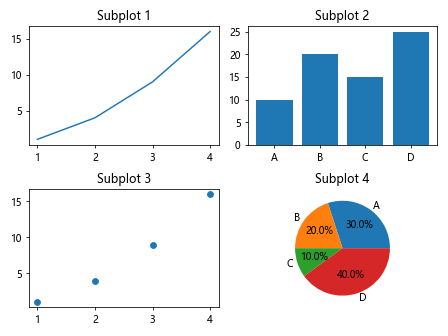
在这个示例中,我们首先创建了一个 Figure 对象,然后使用 add_subplot() 方法在 Figure 对象上添加了四个子图,并分别在每个子图中绘制了不同类型的图表。最后,我们使用 plt.tight_layout() 函数来调整子图的布局,使其更加美观。
使用 GridSpec 创建 subplot
除了上面介绍的方法外,我们还可以使用 GridSpec 对象来创建 subplot。GridSpec 对象可以帮助我们更加灵活地控制子图的位置和大小。下面是一个示例代码:
import matplotlib.pyplot as plt
from matplotlib.gridspec import GridSpec
# 创建一个包含 2x2 子图的 GridSpec 对象
gs = GridSpec(2, 2)
# 在 GridSpec 对象上添加四个子图
plt.subplot(gs[0, 0])
plt.plot([1, 2, 3, 4], [1, 4, 9, 16])
plt.title('Subplot 1')
plt.subplot(gs[0, 1])
plt.bar(['A', 'B', 'C', 'D'], [10, 20, 15, 25])
plt.title('Subplot 2')
plt.subplot(gs[1, :])
plt.scatter([1, 2, 3, 4], [1, 4, 9, 16])
plt.title('Subplot 3')
plt.tight_layout()
plt.show()
代码运行结果:
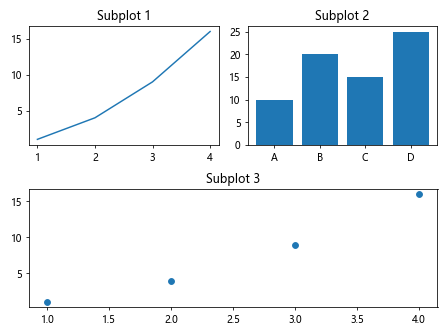
在这个示例中,我们首先创建了一个包含 2×2 子图的 GridSpec 对象,然后使用 plt.subplot() 函数在 GridSpec 对象上添加了三个子图,并在每个子图中绘制了不同类型的图表。最后,我们使用 plt.tight_layout() 函数来调整子图的布局,使其更加美观。
使用 subplot_mosaic 创建复杂布局的 subplot
除了上面介绍的方法外,matplotlib 还提供了 subplot_mosaic 函数来创建更加复杂的子图布局。这个函数可以帮助我们更加灵活地控制子图的位置和大小。下面是一个示例代码:
import matplotlib.pyplot as plt
# 创建一个包含复杂布局的 subplot
fig, axs = plt.subplot_mosaic([['a', 'b'], ['c', 'd']], constrained_layout=True)
# 在每个子图中绘制不同类型的图表
axs['a'].plot([1, 2, 3, 4], [1, 4, 9, 16])
axs['a'].set_title('Subplot a')
axs['b'].bar(['A', 'B', 'C', 'D'], [10, 20, 15, 25])
axs['b'].set_title('Subplot b')
axs['c'].scatter([1, 2, 3, 4], [1, 4, 9, 16])
axs['c'].set_title('Subplot c')
axs['d'].pie([30, 20, 10, 40], labels=['A', 'B', 'C', 'D'], autopct='%1.1f%%')
axs['d'].set_title('Subplot d')
plt.show()
代码运行结果:
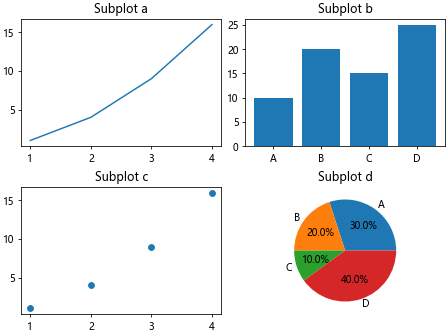
在这个示例中,我们使用 subplot_mosaic 函数创建了一个包含复杂布局的 subplot,并在每个子图中绘制了不同类型的图表。我们可以通过指定子图的标签来控制子图的位置和大小,从而创建更加灵活的子图布局。
通过以上示例代码,我们详细介绍了 matplotlib 中 subplot 的用法,并提供了多个示例代码来帮助读者更好地理解。
 极客教程
极客教程